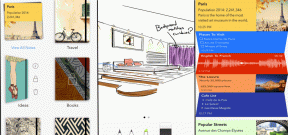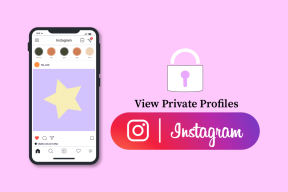विंडोज 10 में लीग ऑफ लीजेंड्स डायरेक्टएक्स एरर को ठीक करें
अनेक वस्तुओं का संग्रह / / April 22, 2022

DirectX Microsoft द्वारा पेश किया गया एक एप्लिकेशन सूट है जिसे मल्टीमीडिया गतिविधियों को संभालने के लिए डिज़ाइन किया गया है और कई पीसी गेम के लिए आवश्यक है। DirectX अन्य सॉफ़्टवेयर के विज़ुअलाइज़ेशन और ग्राफ़िक्स फ़ंक्शंस को बढ़ाता है। हालाँकि कभी-कभी इससे संबंधित त्रुटि सामने आ सकती है। लीग ऑफ लीजेंड्स एक प्रसिद्ध मल्टीप्लेयर ऑनलाइन कॉम्बैट एरिना वीडियो गेम है। यह एक स्थिर खेल है लेकिन कभी-कभी खिलाड़ियों को एक अज्ञात DirectX त्रुटि प्राप्त हो सकती है और लीग ऑफ लीजेंड्स त्रुटि संदेश शुरू नहीं कर सकता है। अगर आप भी इसी समस्या से जूझ रहे हैं तो आप बिल्कुल सही जगह पर हैं। हम आपके लिए एक सही गाइड लेकर आए हैं जो लीग ऑफ लीजेंड्स डायरेक्टएक्स त्रुटि को ठीक करने में आपकी मदद करेगा।

अंतर्वस्तु
- विंडोज 10 में लीग ऑफ लीजेंड्स डायरेक्टएक्स एरर को कैसे ठीक करें?
- विधि 1: ग्राफिक्स ड्राइवर अपडेट करें
- विधि 2: रोलबैक ग्राफ़िक्स ड्राइवर्स
- विधि 3: विंडोज अपडेट करें
- विधि 4: पूर्ण मरम्मत शुरू करें
- विधि 5: Game.cfg फ़ाइल हटाएं (यदि उपलब्ध हो)
- विधि 6: रजिस्ट्री प्रविष्टियाँ निकालें और DirectX को पुनर्स्थापित करें
- विधि 7: नेट फ्रेमवर्क की मरम्मत करें
- विधि 8: लीग ऑफ लीजेंड्स को पुनर्स्थापित करें
विंडोज 10 में लीग ऑफ लीजेंड्स डायरेक्टएक्स एरर को कैसे ठीक करें?
कुछ खिलाड़ी डायरेक्टएक्स त्रुटि चेतावनी के कारण लीग ऑफ लीजेंड शुरू करने में असमर्थ हैं जो कहते हैं;
एक अज्ञात DirectX त्रुटि हुई है और लीग ऑफ लीजेंड शुरू नहीं हो सकता है। कृपया सुनिश्चित करें कि आपका वीडियो कार्ड निर्माता के नवीनतम वीडियो ड्राइवरों का उपयोग कर रहा है
इस त्रुटि संदेश के पीछे कुछ संभावित कारण यहां दिए गए हैं।
- भ्रष्ट नेट फ्रेमवर्क।
- पुराने ग्राफिक्स कार्ड ड्राइवर
- लीग ऑफ लीजेंड्स क्लाइंट इश्यूज
लीग ऑफ लीजेंड्स डायरेक्टएक्स त्रुटि को ठीक करने के तरीकों पर जाने से पहले, हम अनुशंसा करते हैं कि आप अपने पीसी को पुनरारंभ करें। यह ऑपरेटिंग सिस्टम को रिफ्रेश करेगा और अन्य छोटी सॉफ्टवेयर समस्याओं का समाधान करेगा। यदि आपको अभी भी एक अज्ञात DirectX त्रुटि हुई है और लीग ऑफ लीजेंड्स त्रुटि संदेश शुरू नहीं कर सकता है, तो नीचे दिए गए तरीकों का पालन करें।
विधि 1: ग्राफिक्स ड्राइवर अपडेट करें
DirectX का प्रदर्शन आपके ग्राफिक्स कार्ड से जुड़ा हुआ है और पुराने ग्राफिक्स ड्राइवर इसे खराब कर सकते हैं। यह DirectX त्रुटि का कारण हो सकता है। इसे हल करने के लिए, हमारे गाइड का पालन करके अपने ग्राफिक्स ड्राइवरों को अपडेट करें विंडोज 10 में ग्राफिक ड्राइवर्स को अपडेट करने के लिए.

विधि 2: रोलबैक ग्राफ़िक्स ड्राइवर्स
यदि लीग ऑफ लीजेंड्स डायरेक्टएक्स त्रुटि ग्राफिक्स ड्राइवरों को अपडेट करने के बाद दिखाई देने लगी है, तो आप रोलबैक ड्राइवर विकल्प के साथ ड्राइवर के पुराने संस्करण पर वापस जा सकते हैं। आप हमारे गाइड का पालन करके ऐसा कर सकते हैं विंडोज 10 में रोलबैक ड्राइवर्स के लिए.

विधि 3: विंडोज अपडेट करें
विंडोज 10 अक्सर अन्य विंडोज अपडेट के साथ ड्राइवरों को बदल देता है और अपडेट करता है, इसलिए विंडोज को अपडेट रखना महत्वपूर्ण है। सामान्य रूप में, विंडोज अपडेट स्वचालित रूप से चलता है लेकिन आप नीचे दिए गए चरणों का पालन करके नए अपडेट की जांच कर सकते हैं।
1. दबाओ विंडोज + आई कीज एक साथ लॉन्च करने के लिए समायोजन.
2. पर क्लिक करें अद्यतन और सुरक्षा टाइल, जैसा कि दिखाया गया है।

3. में विंडोज सुधार टैब, पर क्लिक करें अद्यतन के लिए जाँच बटन।

4ए. यदि कोई नया अपडेट उपलब्ध है, तो क्लिक करें अब स्थापित करें और अद्यतन करने के लिए निर्देशों का पालन करें।

4बी. अन्यथा, यदि विंडोज अप-टू-डेट है, तो यह दिखाएगा आप अप टू डेट हैं संदेश।

यह भी पढ़ें:विंडोज 10 में लीग ऑफ लीजेंड्स ब्लैक स्क्रीन को ठीक करें
विधि 4: पूर्ण मरम्मत शुरू करें
लीग ऑफ लीजेंड्स स्वचालित मरम्मत उपकरण खेल के भीतर कई मुद्दों को हल कर सकता है और लीग ऑफ लीजेंड्स डायरेक्टएक्स त्रुटि को हल कर सकता है। इसे क्लाइंट सेटिंग्स से एक्सेस किया जा सकता है। इस मरम्मत उपकरण का उपयोग करने के लिए नीचे दिए गए चरणों का पालन करें।
1. खुला प्रसिद्ध व्यक्तियों के संघ लांचर।
2. पर क्लिक करें कोगवीलआइकन ऊपरी दाएं कोने में मौजूद है।

3. के लिए जाओ आम टैब।
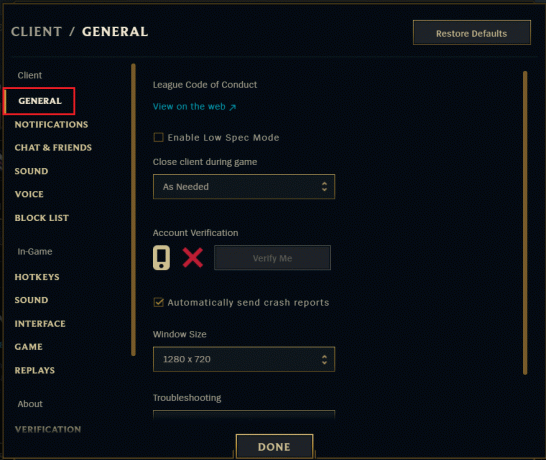
4. नीचे समस्या निवारण पर क्लिक करें पूर्ण मरम्मत शुरू करें विकल्प
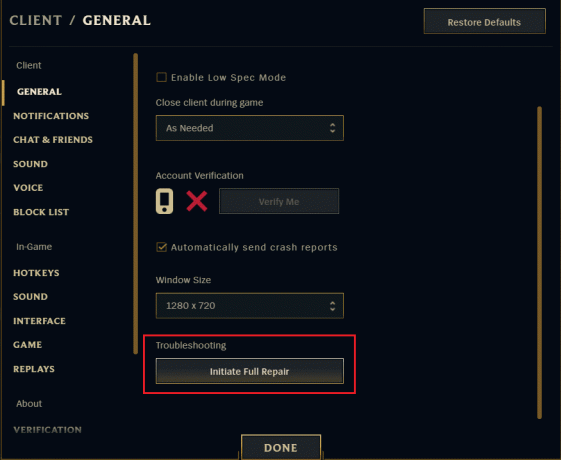
5. पर क्लिक करें हां में पूर्ण मरम्मत संकेत देना।
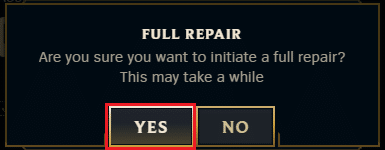
6. लीग ऑफ लीजेंड्स के लिए प्रतीक्षा करें भ्रष्टाचार की जाँच करें.
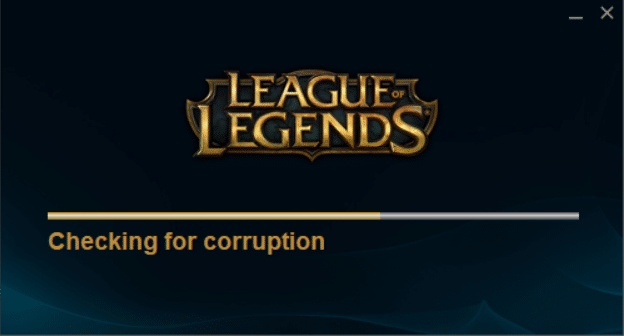
मरम्मत पूरी होने के बाद, जांचें कि क्या आपने समस्या का समाधान किया है।
विधि 5: Game.cfg फ़ाइल हटाएं (यदि उपलब्ध हो)
खिलाड़ियों ने गेम फ़ोल्डर से game.cfg फ़ाइल को हटाकर लीग ऑफ़ लीजेंड्स डायरेक्टएक्स त्रुटि समस्या को हल करने की सूचना दी है। आप इन चरणों का पालन करके इस विधि को आजमा सकते हैं।
1. खुला फाइल ढूँढने वाला दबाने से विंडोज + ईचांबियाँ इसके साथ ही।
2. निम्न स्थान पर जाएँ पथ.
सी:/दंगा खेल/लीग ऑफ लीजेंड्स/कॉन्फिग
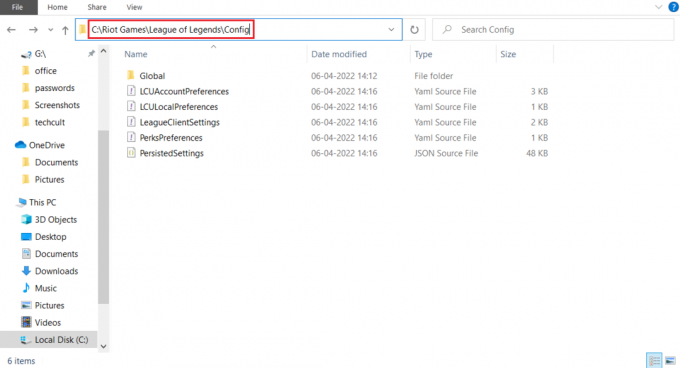
3. पर क्लिक करें कॉन्फ़िग फ़ोल्डर और पता लगाएँ और राइट क्लिक करें game.cfg फ़ाइल। चुनना मिटाना फ़ाइल को हटाने के लिए।
टिप्पणी: आप डेस्कटॉप पर गेम शॉर्टकट आइकन पर राइट क्लिक करके और चयन करके सीधे कॉन्फिग फ़ोल्डर का पता लगा सकते हैं फ़ाइल के स्थान को खोलें। उसके बाद चरण 3 दोहराएं।
विधि 6: रजिस्ट्री प्रविष्टियाँ निकालें और DirectX को पुनर्स्थापित करें
कई मुद्दों को हल करने के लिए रजिस्ट्री संपादक को बदला जा सकता है। खिलाड़ियों ने लीग ऑफ लीजेंड्स डायरेक्टएक्स त्रुटि को रजिस्ट्री से एक विशिष्ट कुंजी को हटाकर और डायरेक्टएक्स को फिर से स्थापित करके तय किया है। आप नीचे दिए गए चरणों का पालन करके ऐसा कर सकते हैं।
टिप्पणी: रजिस्ट्री संपादक को संशोधित करने से समस्याएँ हो सकती हैं। इस विधि का उपयोग करने से पहले रजिस्ट्री बैकअप बनाएँ।
1. दबाओ विंडोज + आर कीज एक साथ खोलने के लिए Daud संवाद बकस।
2. प्रकार regedit और क्लिक करें ठीक है को खोलने के लिए पंजीकृत संपादक.

3. निम्नलिखित पर नेविगेट करें पथ रजिस्ट्री संपादक में।
HKEY_LOCAL_MACHINE\Software\Microsoft\DirectX

4. पर राइट-क्लिक करें डायरेक्टएक्सचाबी और चुनें मिटाना संदर्भ मेनू से।
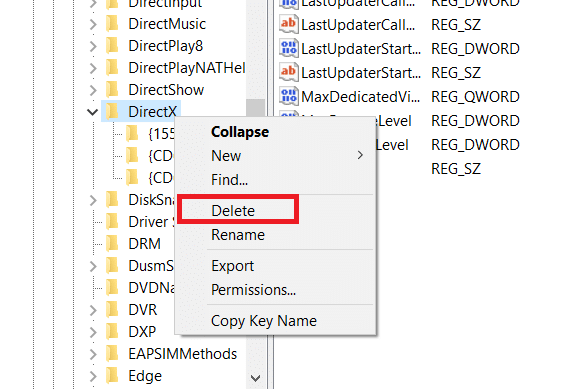
5. किसी भी संकेत की पुष्टि करें और पुनः आरंभ करेंपीसी.
यदि आप DirectX कुंजी को हटाने में असमर्थ हैं, तो इसकी अनुमति बदलें और स्वयं को इसका स्वामी बनाएं। ऐसा करने के लिए इन चरणों का पालन करें।
6. पर राइट-क्लिक करें डायरेक्टएक्स कुंजी और चुनें अनुमतियां… विकल्प। DirectX विंडो के लिए अनुमति खुल जाएगी।
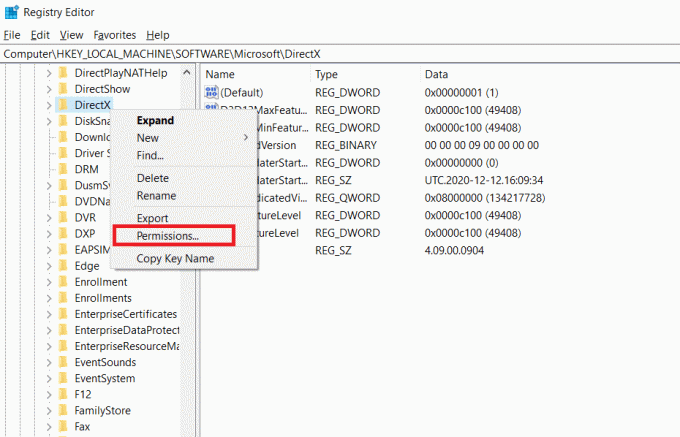
7. नीचे समूह या उपयोगकर्ता नाम, चुनते हैं व्यवस्थापकों और पर क्लिक करें विकसित बटन।
8. में उन्नत सुरक्षा सेटिंग्स विंडो पर क्लिक करें बदलना के आगे विकल्प मालिक. यह खुल जाएगा उपयोगकर्ता या समूह का चयन करें पॉप अप।
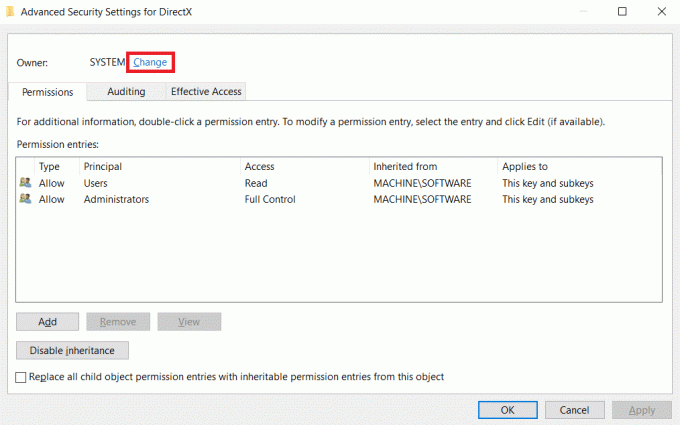
9. नीचे वस्तु का नाम दर्ज करेंचयन करना, अपना उपयोगकर्ता नाम टाइप करें।
10. पर क्लिक करें नाम जांचें और आपके उपयोगकर्ता नाम को सत्यापित करने के लिए सिस्टम की प्रतीक्षा करें। उसके बाद क्लिक करें ठीक है.
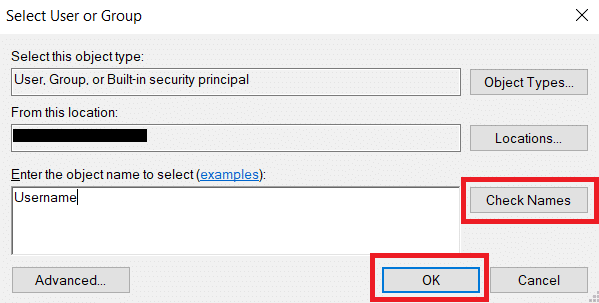
11, उसके बाद आप स्वामी के बगल में अपना उपयोगकर्ता नाम देखेंगे। चिह्नित बॉक्स को चेक करें उप-कंटेनरों और वस्तुओं पर मालिकों को बदलें.
12. पर क्लिक करें आवेदन करना और ठीक है.
13. DirectX विंडो के लिए अनुमतियाँ में, चुनें उपयोगकर्ताओं नीचे समूह या उपयोगकर्ता नाम और नीचे दिए गए बॉक्स को चेक करें अनुमति देना के पास पूर्ण नियंत्रण के रूप में दिखाया।
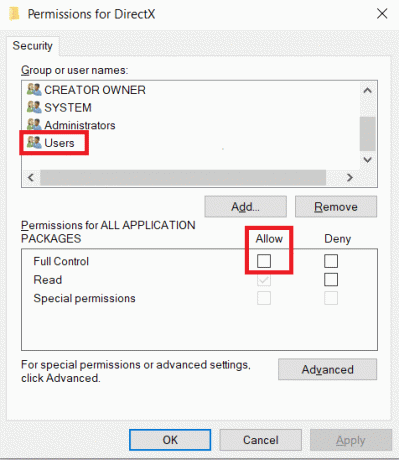
14. क्लिक आवेदन करना और ठीक है.
अब आप DirectX key को Delete कर पाएंगे जैसा कि Step 4 में दिखाया गया है। इसके बाद, आप नीचे दिए गए चरणों का पालन करके अपने पीसी पर DirectX को फिर से इंस्टॉल कर सकते हैं।
टिप्पणी: यदि आप उपयोग कर रहे हैं विंडो 10, बस पीसी को पुनरारंभ करें और DirectX स्वचालित रूप से स्थापित हो जाएगा।
1. के लिए जाओ DirectX एंड-यूज़र रनटाइम वेब इंस्टालरडाउनलोड पेज.
2. अपनी पसंदीदा भाषा चुनें और पर क्लिक करें डाउनलोड वेबपेज पर बटन।
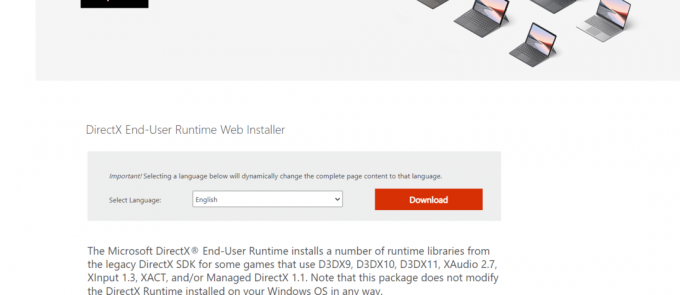
3. निर्देशों का पालन करें और DirectX स्थापित करें।
यह भी पढ़ें:लीग ऑफ लीजेंड्स फ्रेम ड्रॉप्स को ठीक करें
विधि 7: नेट फ्रेमवर्क की मरम्मत करें
Microsoft NET Framework DirectX के कामकाज, किसी भी त्रुटि या भ्रष्ट घटकों के लिए आवश्यक है इसमें एक अज्ञात DirectX त्रुटि हो सकती है और लीग ऑफ लीजेंड्स त्रुटि शुरू नहीं कर सकता है संदेश। आप नेट फ्रेमवर्क को फिर से इंस्टॉल करके उसे रिपेयर कर सकते हैं। ऐसा करने के लिए नीचे दिए गए चरणों का पालन करें।
1. दबाओ खिड़कियाँचाबी और टाइप करें कंट्रोल पैनल और क्लिक करें खुला.

2. सेट द्वारा देखें > श्रेणी, फिर चुनें प्रोग्राम को अनइंस्टाल करें नीचे कार्यक्रमों खंड।

3. पता लगाएँ और राइट-क्लिक करें।शुद्ध रूपरेखा.
4. चुनना स्थापना रद्द करें और दिखाई देने वाले किसी भी संकेत की पुष्टि करें।
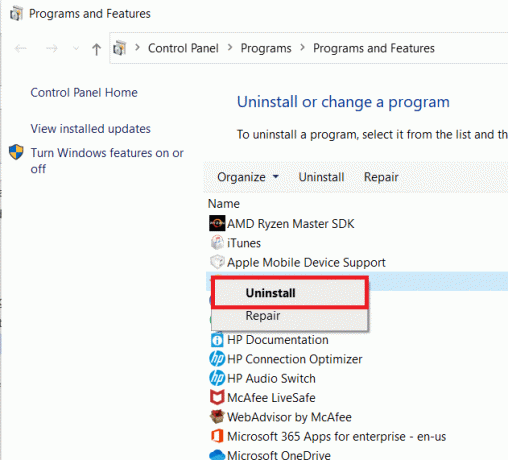
5. स्थापना रद्द करने की प्रक्रिया पूरी होने तक प्रतीक्षा करें और पीसी को रिबूट करें.
6. आधिकारिक डाउनलोड पेज पर जाएं और डाउनलोड करें .नेट फ्रेमवर्क 4.8. पर क्लिक करके .नेट फ्रेमवर्क 4.8 रनटाइम डाउनलोड करें.
7. नाम की एक फ़ाइल एनडीपी48-web.exe डाउनलोड किया जाएगा। Daud एनडीपी48-web.exe उस पर डबल क्लिक करके।
8. ऑन-स्क्रीन निर्देशों का पालन करें और इंस्टॉल करें .नेट फ्रेमवर्क 4.8.
यह भी पढ़ें:लीग ऑफ लीजेंड्स सुमोनर का नाम कैसे बदलें
विधि 8: लीग ऑफ लीजेंड्स को पुनर्स्थापित करें
यह संभव है कि आपका लीग ऑफ लीजेंड्स गेम दूषित या पुराना हो। खेल को फिर से स्थापित करने से लीग ऑफ लीजेंड्स की त्रुटि के साथ-साथ खेल से संबंधित अन्य मुद्दों का समाधान ठीक हो सकता है। जैसा कि आपके दंगा खाते के माध्यम से आपके खेल की प्रगति की निगरानी की जाती है, आप अपनी कोई भी प्रगति नहीं खोएंगे। लीग ऑफ लीजेंड्स को अनइंस्टॉल करने के लिए नीचे दिए गए चरणों का पालन करें।
1. को मारो विंडोज़ कुंजी, प्रकार ऐप्स और सुविधाएं, और क्लिक करें खुला.

2. निम्न को खोजें प्रसिद्ध व्यक्तियों के संघ में इस सूची को खोजें खेत।
3. फिर, चुनें प्रसिद्ध व्यक्तियों के संघ और पर क्लिक करें स्थापना रद्द करें हाइलाइट किया गया बटन दिखाया गया है।

4. फिर से, पर क्लिक करें स्थापना रद्द करें पुष्टि करने के लिए।
5. गेम को अनइंस्टॉल करने के बाद, पीसी को पुनरारंभ करें.
6. फिर, पर जाएँ प्रसिद्ध व्यक्तियों के संघ आधिकारिक वेबसाइट डाउनलोड पेज और पर क्लिक करें मुफ़्त में खेलें विकल्प।

7. अपने खाते के लिए साइन अप करें और क्लिक करें विंडोज के लिए डाउनलोड करें विकल्प।

8. डाउनलोड किया हुआ खोलें सेटअप फ़ाइल.
9. पर क्लिक करें स्थापित करना विकल्प।

10. खेल के स्थापित होने की प्रतीक्षा करें।

स्थापना समाप्त होने के बाद, गेम खेलें और समस्या का समाधान किया जाना चाहिए।
अक्सर पूछे जाने वाले प्रश्न (एफएक्यू)
Q1. लीग ऑफ लीजेंड्स के लिए, मुझे किस DirectX की आवश्यकता है?
उत्तर: लीग ऑफ लीजेंड्स का उपयोग करता है डायरेक्टएक्स9 भले ही यह पुराना हो। हालांकि दंगा ऐसे पैच को शिफ्ट कर रहा है और विकसित कर रहा है जो DirectX11 का उपयोग कर सकते हैं।
प्रश्न 2. DirectX त्रुटि का कारण क्या है?
उत्तर:आउटडेटेड डायरेक्टएक्स और भ्रष्ट ग्राफ़िक्स ड्राइवर इस त्रुटि के मुख्य दोषी हैं।
Q3. क्या लीग ऑफ लीजेंड्स को अधिक CPU या GPU शक्ति की आवश्यकता होती है?
उत्तर:प्रसिद्ध व्यक्तियों के संघ GPU की तुलना में CPU पर अधिक निर्भर करता है क्योंकि गेम की तुलना में इसकी आवश्यक इनपुट लैग काफी कम होती है जिसके लिए फ्रेम दर की आवश्यकता होती है 60fps के.
अनुशंसित:
- शीर्ष 10 सर्वश्रेष्ठ Android मोबाइल वॉलेट
- शीर्ष 32 सर्वश्रेष्ठ सुरक्षित रोम साइटें
- विंडोज 10 में वैलोरेंट वैल 43 एरर को ठीक करें
- लीग ऑफ लीजेंड्स ध्वनि मुद्दों को ठीक करें
हमें उम्मीद है कि आपको यह जानकारी उपयोगी लगी होगी और आप इसे ठीक करने के तरीके को हल करने में सक्षम थे लीग ऑफ लीजेंड्स डायरेक्टएक्स त्रुटि विंडोज 10 में। कृपया हमें बताएं कि आपके लिए कौन सी तकनीक सबसे अधिक फायदेमंद थी। यदि आपका कोई प्रश्न या टिप्पणी है तो कृपया नीचे दिए गए फॉर्म का उपयोग करें।